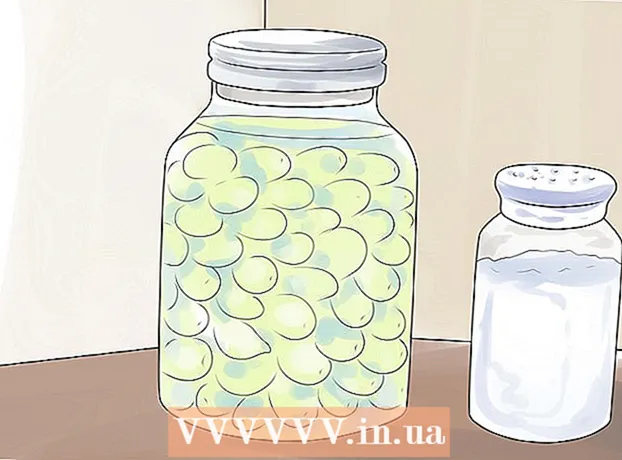Autor:
John Pratt
Data Utworzenia:
10 Luty 2021
Data Aktualizacji:
1 Lipiec 2024

Zawartość
Chociaż Snapchat nie pozwala na zmianę nazwy użytkownika, możesz zmienić swoją nazwę ekranową lub nazwę, która jest widoczna tylko na koncie Snapchat. Jedynym sposobem uzyskania nowej nazwy użytkownika jest utworzenie nowego konta. Może to być denerwujące dla użytkowników, ale Snapchat wprowadził ten środek bezpieczeństwa, aby zapobiec nękaniu.
Do kroku
Część 1 z 2: Zmiana nazwy użytkownika
 Otwórz stronę „Moi znajomi”. Przejdź tutaj, przesuwając palcem w lewo na ekranie aparatu.
Otwórz stronę „Moi znajomi”. Przejdź tutaj, przesuwając palcem w lewo na ekranie aparatu. - Możesz zmienić swoją nazwę ekranu, aby nazwa wyświetlana w aplikacji Snapchat została zmieniona. Ale dzięki temu się zmieniasz nie swoją nazwę użytkownika, aby inni nie widzieli zmian.
 Kliknij ikonę koła zębatego obok swojej nazwy użytkownika. Teraz otworzy się okno, w którym możesz wpisać swoje nowe imię.
Kliknij ikonę koła zębatego obok swojej nazwy użytkownika. Teraz otworzy się okno, w którym możesz wpisać swoje nowe imię.  Wpisz nazwę, której chcesz używać. Ponownie, nazwa zmieni się tylko w telefonie. Wszyscy inni użytkownicy nadal będą widzieć Twoją starą nazwę użytkownika.
Wpisz nazwę, której chcesz używać. Ponownie, nazwa zmieni się tylko w telefonie. Wszyscy inni użytkownicy nadal będą widzieć Twoją starą nazwę użytkownika.
Część 2 z 2: Usuń istniejące konto Snapchat
 Usuń swoje konto, aby utworzyć nowe. To jest niemożliwe aby zmienić swoją nazwę użytkownika Snapchat. Jedynym sposobem na uzyskanie nowej nazwy jest usunięcie konta i utworzenie nowego.
Usuń swoje konto, aby utworzyć nowe. To jest niemożliwe aby zmienić swoją nazwę użytkownika Snapchat. Jedynym sposobem na uzyskanie nowej nazwy jest usunięcie konta i utworzenie nowego.  Zapisz swoje ważne kontakty na Snapchacie. Jeśli tworzysz nową nazwę użytkownika, musisz zacząć od zera. Jeśli masz na swojej liście znajomych Snapchat osoby, których nie masz w telefonie, zanotuj tych znajomych, aby łatwo dodać ich później.
Zapisz swoje ważne kontakty na Snapchacie. Jeśli tworzysz nową nazwę użytkownika, musisz zacząć od zera. Jeśli masz na swojej liście znajomych Snapchat osoby, których nie masz w telefonie, zanotuj tych znajomych, aby łatwo dodać ich później.  Na komputerze przejdź do strony „Usuwanie konta Snapchat”. Konta Snapchat można usunąć tylko za pomocą przeglądarki na komputerze. Rzeczywista strona usuwania konta jest ukryta, ale możesz się do niej dostać, przechodząc do strony głównej Snapchata i klikając Menu główne → Nauka podstaw → Ustawienia konta → Usuń konto.
Na komputerze przejdź do strony „Usuwanie konta Snapchat”. Konta Snapchat można usunąć tylko za pomocą przeglądarki na komputerze. Rzeczywista strona usuwania konta jest ukryta, ale możesz się do niej dostać, przechodząc do strony głównej Snapchata i klikając Menu główne → Nauka podstaw → Ustawienia konta → Usuń konto. - Możesz również skopiować ten link do paska adresu: https://support.snapchat.com/delete-account
 Zaloguj się na swoje konto. Wprowadź szczegóły swojego istniejącego konta i kliknij „Zaloguj się”.
Zaloguj się na swoje konto. Wprowadź szczegóły swojego istniejącego konta i kliknij „Zaloguj się”.  Usuń swoje konto. Zobaczysz dwa pola dla swojej nazwy użytkownika i hasła. Twoja nazwa użytkownika pojawi się automatycznie. Wpisz swoje hasło w odpowiednim polu i kliknij „Usuń moje konto”.
Usuń swoje konto. Zobaczysz dwa pola dla swojej nazwy użytkownika i hasła. Twoja nazwa użytkownika pojawi się automatycznie. Wpisz swoje hasło w odpowiednim polu i kliknij „Usuń moje konto”. - Otrzymasz wiadomość z potwierdzeniem „Konto zostało pomyślnie usunięte”.
 Sprawdź, czy Twoje konto rzeczywiście zostało usunięte. Spróbuj zalogować się do Snapchata przy użyciu nowo usuniętej nazwy użytkownika, aby sprawdzić, czy Twoje konto zostało usunięte.
Sprawdź, czy Twoje konto rzeczywiście zostało usunięte. Spróbuj zalogować się do Snapchata przy użyciu nowo usuniętej nazwy użytkownika, aby sprawdzić, czy Twoje konto zostało usunięte.  Kliknij przycisk „Zarejestruj się”.
Kliknij przycisk „Zarejestruj się”. Wprowadź swoje ogólne informacje. Snapchat poprosi Cię o podanie adresu e-mail, żądanego hasła i daty urodzenia.
Wprowadź swoje ogólne informacje. Snapchat poprosi Cię o podanie adresu e-mail, żądanego hasła i daty urodzenia.  Wybierz nową nazwę użytkownika. Wpisz nową nazwę i dotknij „Dalej”.
Wybierz nową nazwę użytkownika. Wpisz nową nazwę i dotknij „Dalej”.  Wprowadź informacje o swojej lokalizacji. Snapchat zapyta Cię, gdzie mieszkasz i jaki jest Twój numer telefonu. Wpisz go i kliknij „Zweryfikuj”.
Wprowadź informacje o swojej lokalizacji. Snapchat zapyta Cię, gdzie mieszkasz i jaki jest Twój numer telefonu. Wpisz go i kliknij „Zweryfikuj”.  Potwierdź swoje nowe konto. Kilka minut po przesłaniu danych otrzymasz SMS z kodem potwierdzającym. Wprowadź ten kod w odpowiednim polu.
Potwierdź swoje nowe konto. Kilka minut po przesłaniu danych otrzymasz SMS z kodem potwierdzającym. Wprowadź ten kod w odpowiednim polu.  Przywróć stare kontakty. Po potwierdzeniu konta zobaczysz ekran „Znajdź znajomych”. Snapchat przeszuka Twój telefon w poszukiwaniu kontaktów i wyświetli listę innych użytkowników Snapchata.
Przywróć stare kontakty. Po potwierdzeniu konta zobaczysz ekran „Znajdź znajomych”. Snapchat przeszuka Twój telefon w poszukiwaniu kontaktów i wyświetli listę innych użytkowników Snapchata. - Możesz także skorzystać z funkcji wyszukiwania na ekranie Znajdź znajomych, aby wyszukać wcześniej zapisane nazwy użytkownika. Poinformuj tych z was, że zmieniliście swoją nazwę użytkownika.